Microsoft Edge รักษาการช้า? ลองใช้เคล็ดลับเหล่านี้

หากเบราว์เซอร์ Microsoft Edge ที่ติดตั้งภายใน Windows 10 เริ่มโหลดหน้าเว็บช้าคำแนะนำเหล่านี้อาจช่วยเร่งความเร็วได้
Microsoft Edge ถูกเรียกเก็บเงินในรูปแบบเพรียวบางเร็วขึ้นเบราว์เซอร์เปรียบเทียบกับ Internet Explorer รุ่นก่อน แดกดัน Edge ได้รับคุณสมบัติและฟังก์ชั่นใหม่อย่างต่อเนื่อง ในขณะเดียวกันหนึ่งในปัญหาที่ฉันได้ต่อสู้มาตั้งแต่เกิดขึ้นคือการแสดง แม้ใน Windows 10 รุ่นล่าสุดล่าสุดดูเหมือนว่าจะมีช่วงเวลาที่มันจะทำให้แฟนแล็ปท็อปของฉันตื่นตัวขึ้น
แล้วคุณจะทำอย่างไรเมื่อสิ่งนี้เกิดขึ้น? นี่คือเคล็ดลับเล็ก ๆ น้อย ๆ ที่อาจช่วยให้คุณได้รับความเร็วที่เพิ่มขึ้นจาก Edge
เพิ่มความเร็วของ Microsoft Edge โดยใช้เคล็ดลับเหล่านี้
Edge มีฟังก์ชันใหม่มากมาย - Edge สามารถใช้กับ Cortana ผู้ช่วยดิจิทัลในตัวของ Windows 10 และโฮสต์ส่วนขยายทั้งหมดเพื่อปรับปรุงเบราว์เซอร์ Edge สามารถใช้เพื่อดู PDF อ่าน ebooks และแน่นอนท่องเว็บ แต่คุณจะทำอย่างไรเมื่อเบราว์เซอร์เริ่มทำงานช้าหรือปฏิเสธที่จะเปิดตัว
ตรวจสอบการเชื่อมต่ออินเทอร์เน็ตของคุณ
ปัญหาอาจไม่ได้เป็นของตัวเอง แต่เป็นการเชื่อมต่ออินเทอร์เน็ตกับคอมพิวเตอร์ของคุณ มีขั้นตอนการแก้ไขปัญหาต่าง ๆ ที่คุณสามารถลองใช้ก่อนเพื่อดูว่าสามารถปรับปรุงประสิทธิภาพและเวลาในการโหลดหน้าเว็บได้หรือไม่
- เปิด เริ่ม> การตั้งค่า> การปรับปรุงและความปลอดภัย> แก้ไขปัญหา จากนั้นเลื่อนลง
- คลิก อะแดปเตอร์เครือข่าย
- คลิก เรียกใช้เครื่องมือแก้ไขปัญหา
เมื่อเสร็จสมบูรณ์ให้รีสตาร์ทเพื่อดูว่าปัญหาได้รับการแก้ไขหรือไม่

หากวิธีนี้ใช้ไม่ได้ผลให้ลองทำตามขั้นตอนเพิ่มเติมเหล่านี้
- กด ปุ่ม Windows + X
- คลิก ตัวจัดการอุปกรณ์
- ขยายตัว อะแดปเตอร์เครือข่าย
- คลิกขวาที่อะแดปเตอร์ของคุณ
- คลิก ถอนการติดตั้ง
- ทำเครื่องหมายในช่องที่ระบุว่า“ ลบซอฟต์แวร์ไดรเวอร์สำหรับอุปกรณ์นี้”
ออกจาก Device Manager จากนั้นรีสตาร์ท Windows 10 ควรตรวจสอบอะแดปเตอร์เครือข่ายซ้ำแล้วติดตั้งใหม่ ตรวจสอบว่าคุณสามารถเชื่อมต่อและเรียกดู
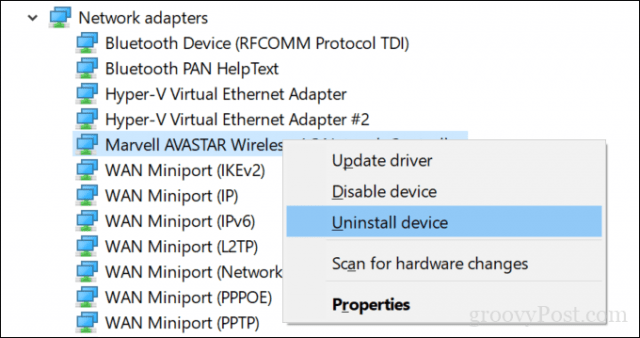
อีกสิ่งหนึ่งที่คุณสามารถลองได้คือรีเซ็ตการตั้งค่าเครือข่ายทั้งหมด
เปิดเริ่มต้น> การตั้งค่า> เครือข่ายและอินเทอร์เน็ต> สถานะ. เลื่อนไปที่ด้านล่างแล้วคลิก เครือข่าย รีเซ็ต.
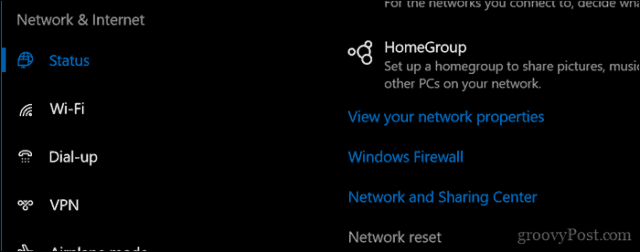
ปิดใช้งานการตั้งค่าพร็อกซี
หากการแก้ไขด้านบนไม่ทำงานจะยังคงมีอยู่ปัญหาเครือข่ายเพิ่มเติมที่คุณสามารถตรวจสอบได้ หากคุณใช้ Edge ภายในองค์กรการตั้งค่าพร็อกซีเซิร์ฟเวอร์อาจส่งผลต่อประสิทธิภาพของการโหลดหน้าเว็บ โดยเฉพาะถ้าคุณใช้อุปกรณ์นอกสำนักงาน พร็อกซีเซิร์ฟเวอร์เป็นผู้ไกล่เกลี่ยหรือที่รู้จักกันว่าเกตเวย์ซึ่งจัดการคำขอจากคอมพิวเตอร์ของคุณเมื่อคุณต้องการเข้าถึงเซิร์ฟเวอร์หรือเว็บไซต์
เปิด เริ่ม> การตั้งค่า> เครือข่ายและอินเทอร์เน็ต> พรอกซี. สลับปิด“ ตรวจหาการตั้งค่าโดยอัตโนมัติและใช้พร็อกซีเซิร์ฟเวอร์”
เลื่อนลงคลิก บันทึก จากนั้นรีสตาร์ทคอมพิวเตอร์
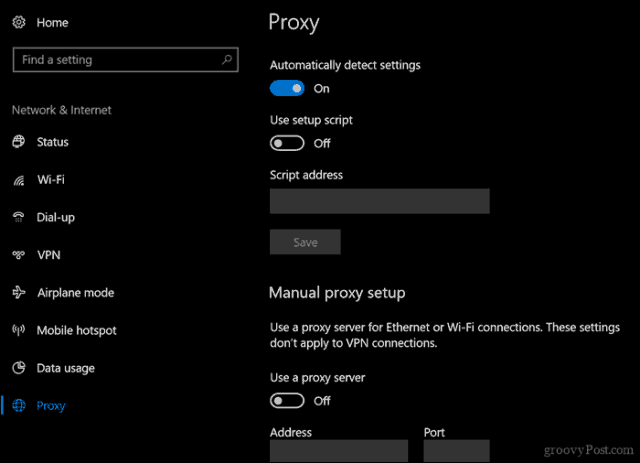
ตรวจสอบการตั้งค่าซอฟต์แวร์ความปลอดภัยของคุณ
โปรแกรมป้องกันไวรัสและแม้แต่ Windows 10 ในตัวซอฟต์แวร์ไฟร์วอลล์อาจเล่นได้ไม่ดีกับ Microsoft Edge ปิดใช้งานทั้งคู่ชั่วคราวเพื่อดูว่า Edge ทำงานอย่างไรอาจช่วยแยกและค้นหาสาเหตุที่แท้จริงของประสิทธิภาพการทำงานของเบราว์เซอร์ของคุณ หากคุณค้นพบว่าเป็นแอนติไวรัสคุณสามารถทำสิ่งต่างๆได้ ผู้ใช้สามารถลองตรวจสอบกับผู้จำหน่ายโปรแกรมป้องกันไวรัสเพื่อดูการปรับปรุงที่อาจรองรับ Windows 10 ได้ดีขึ้น
หากคุณใช้การป้องกัน Trustpoint Rapport Endapp ของ IBM การดังกล่าวมีชื่อเสียงในการทำให้เกิดปัญหากับ Edge การลบออกควรเปลี่ยนประสิทธิภาพของ Edge อย่างมาก
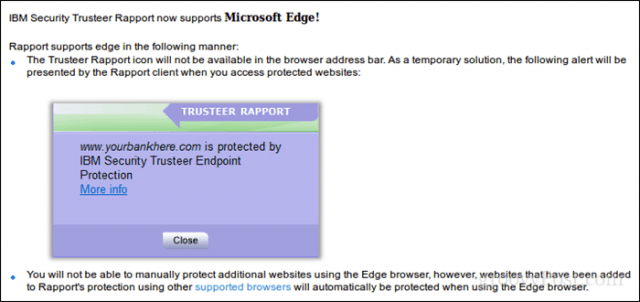
การปรับการตั้งค่าความปลอดภัยของ Windows Defenders เช่น แอป & ควบคุมเบราว์เซอร์ จากนั้นปิดการใช้งาน ตรวจสอบแอพและไฟล์ คุณสมบัติพร้อมกับ SmartScreen สำหรับ Microsoft Edge อาจช่วยได้เช่นกัน แต่ระวังเมื่อปิดการใช้งานฟังก์ชั่นความปลอดภัยเหล่านี้เนื่องจากมันมีบทบาทสำคัญในการปกป้องคอมพิวเตอร์ของคุณ
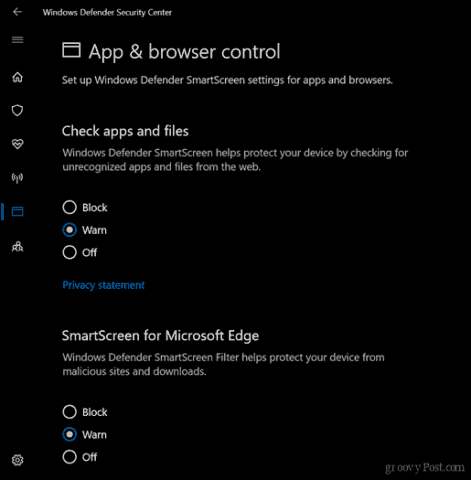
ลบหรืออัปเดตส่วนขยาย Edge ของคุณ
Edge Extensions เปิดตัวครั้งแรกใน Windows10 1607 และเมื่อเวลาผ่านไปคอลเลกชันของแอดออนที่มีอยู่ได้เติบโตขึ้น ดังกล่าวกล่าวว่าส่วนขยายบางส่วนที่คุณติดตั้งอาจมีผลต่อประสิทธิภาพของเบราว์เซอร์ คนทั่วไป ได้แก่ LastPass และ AdBlock การลบการติดตั้งส่วนขยายใหม่อาจช่วยได้ ในการทำเช่นนั้นใน Edge ให้คลิกเมนู More actions (... )> Extensions เลือกนามสกุลจากนั้นคลิกถอนการติดตั้ง รีสตาร์ทคอมพิวเตอร์เปิด Microsoft Store จากนั้นติดตั้งส่วนขยายอีกครั้งเพื่อดูว่าช่วยได้หรือไม่
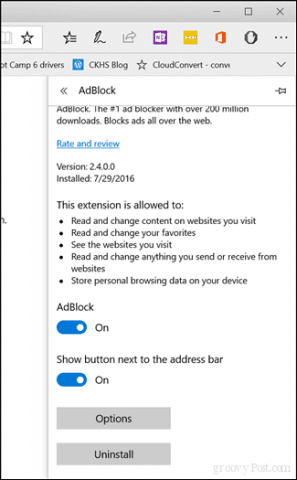
รีเซ็ต BIOS เป็นค่าเริ่มต้นและตรวจสอบการอัปเดต
เชื่อหรือไม่ว่าเป็นการรีเซ็ตค่าเริ่มต้น BIOS ของคุณจริง ๆ แล้วสามารถช่วยแก้ไขปัญหาประสิทธิภาพใน Edge ได้เช่นกัน เนื่องจาก BIOS ควบคุมสิ่งที่เกิดขึ้นบนคอมพิวเตอร์ของคุณได้อย่างเหมาะสม ดังนั้นถ้าคุณมาไกลขนาดนี้คุณไม่มีอะไรจะเสียลองเลย ในเวลาเดียวกันคุณอาจต้องการตรวจสอบเว็บไซต์ผู้ผลิตคอมพิวเตอร์ของคุณสำหรับการอัพเดต BIOS
เพิ่มพื้นที่ในโฟลเดอร์แฟ้มชั่วคราวของคุณ
ปรากฎว่าไม่มี Edge Cache ของคุณพื้นที่เพียงพอที่จะจัดเก็บไฟล์ชั่วคราวของเว็บไซต์ที่คุณเยี่ยมชมซึ่งอาจส่งผลกระทบต่อประสิทธิภาพการทำงานของเว็บไซต์ที่จะโหลด นี่คือสิ่งที่คุณสามารถทำได้เพื่อแก้ไข
- เปิดเริ่มพิมพ์: ตัวเลือกอินเทอร์เน็ต จากนั้นกด Enter
- เลือก ทั่วไป ภายใต้ประวัติการเรียกดูให้คลิก การตั้งค่า
- เลือก ไฟล์อินเตอร์เน็ตชั่วคราว คลิกที่ ย้ายโฟลเดอร์ ...
- เลือกที่ตั้งใหม่สำหรับ "ไฟล์อินเทอร์เน็ตชั่วคราว" เช่นโฟลเดอร์เอกสารของคุณ
- ดำเนินการตั้งค่า พื้นที่ดิสก์ที่จะใช้ ถึงจำนวนพื้นที่สูงสุด (1024 MBs) เพื่อแคชไฟล์จากนั้นคลิกตกลง
- คลิก ใช้ แล้ว ตกลง. ตรวจสอบว่าประสิทธิภาพดีขึ้นเมื่อโหลดหน้าเว็บหรือไม่
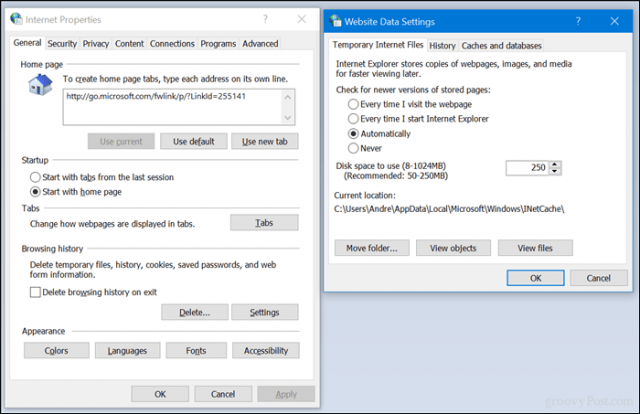
ซ่อมแซมหรือรีเซ็ต Microsoft Edge
เรากล่าวถึงวิธีการรีเซ็ตหรือซ่อมแซม Microsoft Edgeฟังก์ชั่นที่แนะนำใน Windows 10 1709 Fall Builders Update และเวอร์ชั่นใหม่กว่า เป็นทางเลือกสุดท้ายที่คุณสามารถพิจารณาได้หากไม่มีงานใด ๆ ข้างต้น แต่ถ้าคุณไปได้ไกลขนาดนี้คุณควรพิจารณาใช้เว็บเบราว์เซอร์อื่น - แต่ขอบันทึกการสนทนานั้นไว้อีกวันหนึ่ง
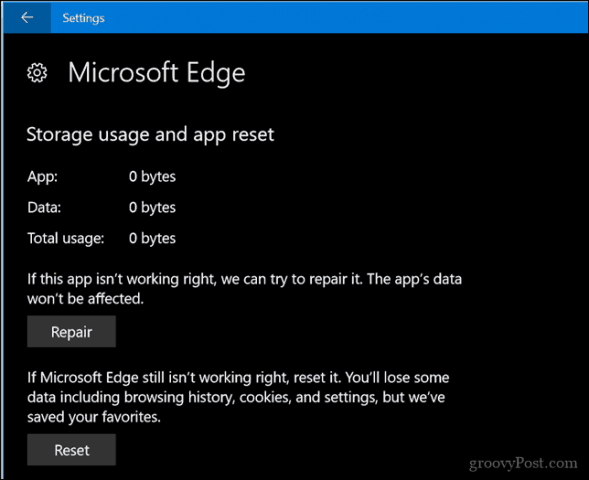
แจ้งให้เราทราบในความคิดเห็นหากสามารถช่วยคุณแก้ไขปัญหาที่คุณอาจพบเมื่อใช้เว็บเบราว์เซอร์ของ Microsoft










ทิ้งข้อความไว้